win10自带垃圾清理工具的使用方法 win10怎么使用清理工具
更新时间:2023-04-27 09:39:46作者:zheng
很多用户在使用win10操作系统的过程中可能都会遇到电脑内存不足的问题,这时有些用户就在浏览器上下载了清理工具,其实在win10系统中是有自带的垃圾清理工具的,但是有很多用户都不知道该如何使用,今天小编就教大家win10自带垃圾清理工具的使用方法,如果你刚好遇到这个问题,跟着小编一起来操作吧。
推荐下载:精简版win10
方法如下:
1、按组合键“win+I”打开系统设置,选择“系统”。
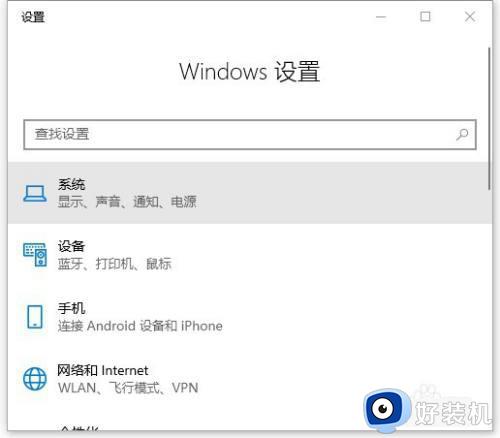
2、选择“存储”。
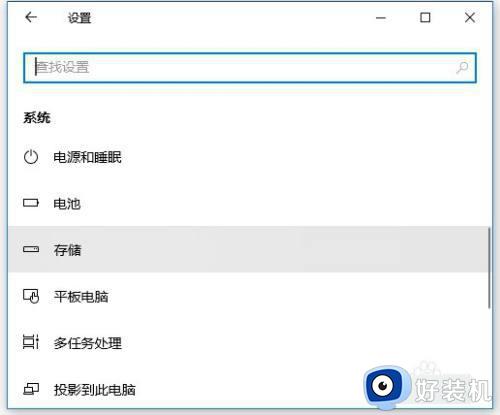
3、在这里系统可以自动扫描各项功能占用的空间。
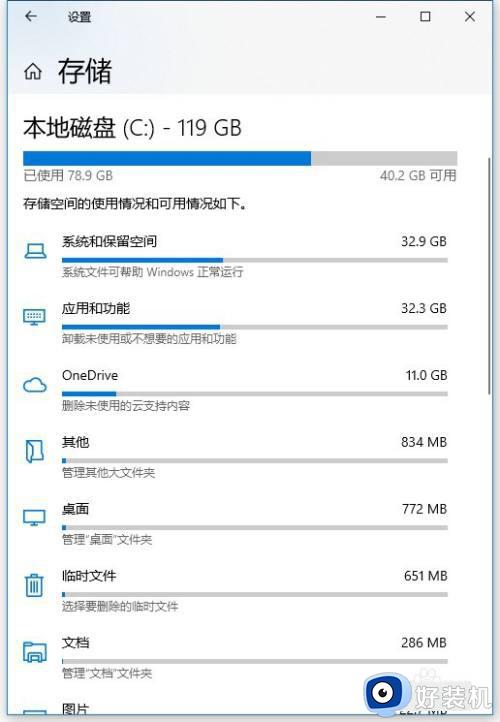
4、可以点击其中任意一项,来查看此项占用空间详情,检查是否此项中的内容需要清理,包括排列显示占用空间较大的文件夹,都是很实用的功能。
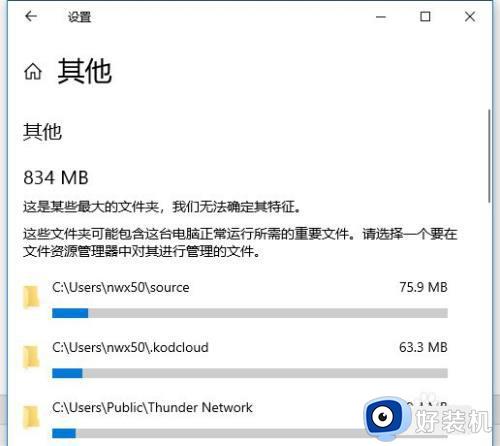
5、还可以点击“存储”界面最上方的“配置存储感知或立即执行”。
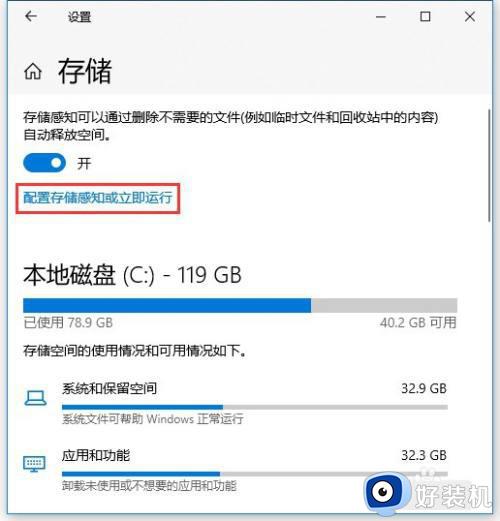
6、来让系统自动释放部分不需要的文件。
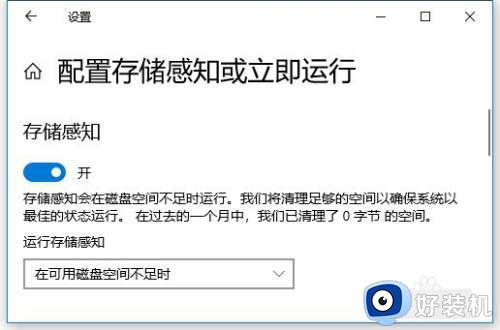
以上就是关于win10自带垃圾清理工具的使用方法的全部内容,还有不懂得用户就可以根据小编的方法来操作吧,希望能够帮助到大家。
win10自带垃圾清理工具的使用方法 win10怎么使用清理工具相关教程
- win10清理工具的使用方法 win10自带的清理工具如何使用
- win10使用清理工具的方法 win10怎么使用自带的垃圾清理工具
- windows10垃圾清理在哪里 w10系统自带清理该如何使用
- 利用windows10自带清理工具清理垃圾的图文步骤
- windows10如何清理电脑垃圾 windows10怎么清理文件
- win10怎样使用bat清理垃圾 win10使用bat清理垃圾的图文教程
- win10系统disk如何设置开启高级清理 win10系统如何开启disk高级清理
- 如何让win10系统自动清理垃圾 win10系统自动清理垃圾的设置方法
- win10如何自动清理电脑垃圾文件 win10自动清理电脑垃圾文件的解决方法
- win10系统如何清理垃圾文件 win10系统清理垃圾文件的方法
- win10拼音打字没有预选框怎么办 win10微软拼音打字没有选字框修复方法
- win10你的电脑不能投影到其他屏幕怎么回事 win10电脑提示你的电脑不能投影到其他屏幕如何处理
- win10任务栏没反应怎么办 win10任务栏无响应如何修复
- win10频繁断网重启才能连上怎么回事?win10老是断网需重启如何解决
- win10批量卸载字体的步骤 win10如何批量卸载字体
- win10配置在哪里看 win10配置怎么看
win10教程推荐
- 1 win10亮度调节失效怎么办 win10亮度调节没有反应处理方法
- 2 win10屏幕分辨率被锁定了怎么解除 win10电脑屏幕分辨率被锁定解决方法
- 3 win10怎么看电脑配置和型号 电脑windows10在哪里看配置
- 4 win10内存16g可用8g怎么办 win10内存16g显示只有8g可用完美解决方法
- 5 win10的ipv4怎么设置地址 win10如何设置ipv4地址
- 6 苹果电脑双系统win10启动不了怎么办 苹果双系统进不去win10系统处理方法
- 7 win10更换系统盘如何设置 win10电脑怎么更换系统盘
- 8 win10输入法没了语言栏也消失了怎么回事 win10输入法语言栏不见了如何解决
- 9 win10资源管理器卡死无响应怎么办 win10资源管理器未响应死机处理方法
- 10 win10没有自带游戏怎么办 win10系统自带游戏隐藏了的解决办法
